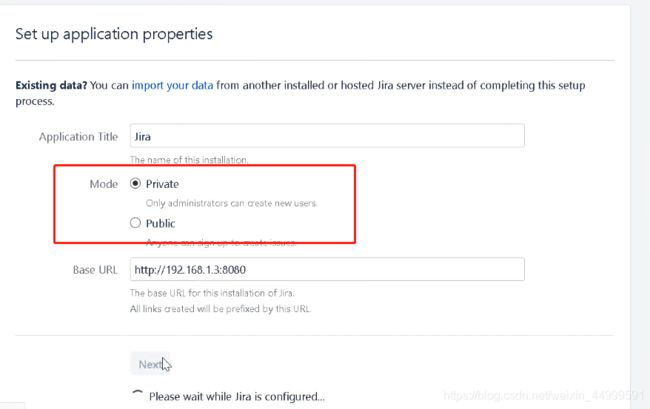- PHP环境搭建详细教程
好看资源平台
前端php
PHP是一个流行的服务器端脚本语言,广泛用于Web开发。为了使PHP能够在本地或服务器上运行,我们需要搭建一个合适的PHP环境。本教程将结合最新资料,介绍在不同操作系统上搭建PHP开发环境的多种方法,包括Windows、macOS和Linux系统的安装步骤,以及本地和Docker环境的配置。1.PHP环境搭建概述PHP环境的搭建主要分为以下几类:集成开发环境:例如XAMPP、WAMP、MAMP,这
- Vue( ElementUI入门、vue-cli安装)
m0_l5z
elementuivue.js
一.ElementUI入门目录:1.ElementUI入门1.1ElementUI简介1.2Vue+ElementUI安装1.3开发示例2.搭建nodejs环境2.1nodejs介绍2.2npm是什么2.3nodejs环境搭建2.3.1下载2.3.2解压2.3.3配置环境变量2.3.4配置npm全局模块路径和cache默认安装位置2.3.5修改npm镜像提高下载速度2.3.6验证安装结果3.运行n
- 【Python搞定车载自动化测试】——Python实现车载以太网DoIP刷写(含Python源码)
疯狂的机器人
Python搞定车载自动化pythonDoIPUDSISO142291SO13400Bootloadertcp/ip
系列文章目录【Python搞定车载自动化测试】系列文章目录汇总文章目录系列文章目录前言一、环境搭建1.软件环境2.硬件环境二、目录结构三、源码展示1.DoIP诊断基础函数方法2.DoIP诊断业务函数方法3.27服务安全解锁4.DoIP自动化刷写四、测试日志1.测试日志五、完整源码链接前言随着智能电动汽车行业的发展,汽车=智能终端+四个轮子,各家车企都推出了各自的OTA升级方案,本章节主要介绍如何使
- Playwright 自动化验证码教程
吉小雨
python库自动化数据库运维python
Playwright自动化点击验证码教程在自动化测试中,Playwright是一个流行的浏览器自动化工具,支持多种浏览器的高效操作。验证码(如图片验证码、滑动验证码等)是网页中常见的反自动化机制,常常需要特别处理。我们将介绍如何使用Playwright自动化点击验证码,并提供几种常见验证码的处理方案。官方文档链接:Playwright官方文档一、Playwright环境搭建1.1安装Playwri
- python环境安装 pip不能用的问题 pycharm的模板字符
卓越小Y
python学习pythonpycharmpip
学习初衷今天是九月一号,也就是开学日,做大人的也要适当开下学,享受下仪式感。以往都是存储在笔记本的,但是几台电脑,经常很多资料乱成一团,写成博客,方便让有心学习的朋友少走一些弯路。属于自己的开学季也出发了python环境安装和一些小问题环境搭建环境安装添加变量名为PYTHON_HOME地址:安装文件的路径path路径(%代表引用设置好的变量)一般我们会添加一个环境PYTHON_HOME然后指向我们
- 【开发环境搭建】Macbook M1搭建Java开发环境
weixin_44329069
java开发语言
JDK安装与配置下载并安装JDK:ARM64DMG安装包下载链接:JDK21forMac(ARM64)。双击下载的DMG文件,按照提示安装JDK。配置环境变量:打开终端,使用vim编辑.bash_profile文件:vim~/.bash_profile在文件中添加以下内容来设置JAVA_HOME:exportJAVA_HOME=/Library/Java/JavaVirtualMachines/j
- 史上最全的maven的pom.xml文件详解
Meta999
Maven
注:详解文件中,用红色进行标注的是平常项目中常用的配置节点。要详细学习!转载的,太经典了、、、、欢迎收藏xxxxxxxxxxxx4.0.0xxxxxxjar1.0-SNAPSHOTxxx-mavenhttp://maven.apache.orgAmavenprojecttostudymaven.jirahttp://jira.baidu.com/
[email protected]
- (小白入门)Windows环境下搭建React Native Android开发环境
码农老黑
前端ReactNative移动开发Androidstudio
ReactNative(简称RN)是Facebook于2015年4月开源的跨平台移动应用开发框架,是Facebook早先开源的UI框架React在原生移动应用平台的衍生产物,目前支持iOS和Android两大平台。RN的环境搭建在RN的中文社区有所介绍,但是对于小白来说还是有些太过简略了。RN中文社区详见参考,本文不涉及的问题也许在其中能够有所解答。ReactNative思想底层引擎是JavaSc
- 内网穿透之EW使用、判断服务器是否出网
板栗妖怪
学习内网渗透
环境搭建使用的是下面文章的环境记一次学习--内网穿透-CSDN博客ew代理然后同样通过thinkphp漏洞写入文件,然后通过蚁剑连接然后上传ew的Linux版本,然后加权执行一层代理正向代理设置正向代理(在ubuntu上),然后kali在proxychain配置文件中连接ubuntu的192.168.244.154的代理端口反向代理在ubuntu上设置反向代理,将连接反弹到kali上的某个端口。然
- 性能测试的复习2-jmeter的搭建、使用、参数化
暖阳与晚风
jmeterjmeter
通过网盘分享的文件:性能测试共享文件链接:https://pan.baidu.com/s/1A4Nc8C5Xp6qxQ5QFtecK8g?pwd=s73c提取码:s73c1、性能测试工具2、jmeter环境搭建3、jmeter的基本使用4、jmeter的参数化
- 【深度学习】【OnnxRuntime】【Python】模型转化、环境搭建以及模型部署的详细教程
牙牙要健康
深度学习onnxonnxruntime深度学习python人工智能
【深度学习】【OnnxRuntime】【Python】模型转化、环境搭建以及模型部署的详细教程提示:博主取舍了很多大佬的博文并亲测有效,分享笔记邀大家共同学习讨论文章目录【深度学习】【OnnxRuntime】【Python】模型转化、环境搭建以及模型部署的详细教程前言模型转换--pytorch转onnxWindows平台搭建依赖环境onnxruntime调用onnx模型ONNXRuntime推理核
- Java Spring Boot 全面教程
极客代码
玩转Javajavaspringboot开发语言后端
一、SpringBoot简介与环境搭建1.1SpringBoot简介SpringBoot是一种基于Java的开源框架,由PivotalSoftware开发,旨在简化新Spring应用程序的初始化、配置和部署过程。它遵循约定优于配置的原则,通过内嵌的Tomcat、Jetty或Undertow等容器,使得开发者能够快速构建独立运行的、生产级别的基于Spring框架的应用程序。SpringBoot包含了
- Vue项目中实现AES加密解密
小金子J
前端框架JavaScript分享vue.js前端javascript
在前端开发中,保护用户数据的安全性至关重要。AES(高级加密标准)作为一种广泛使用的对称加密算法,因其高效性和安全性而受到青睐。本文将介绍如何在Vue项目中实现AES加密解密,包括ECB和CBC两种模式。环境搭建在Vue项目中使用AES加密解密功能之前,需要先安装crypto-js库。通过执行以下命令,可以轻松地将crypto-js添加到项目中:npminstallcrypto-js--save-
- Swift基础语法学习
中古传奇
swiftc++面试java
Swift基础语法学习0前言--Swift特点优势(忽悠点)1环境搭建1.1Xcode安装1.2离线安装踩坑指南2Swift语言2.1基本数据类型2.1.1申明常量和变量2.1.2整数类型2.1.3浮点数2.1.4布尔值2.1.5元组2.1.6可选类型2.1.7错误处理3断言和先决条件3.1断言和先决条件调试代码的好处3.2使用断言进行调试3.3强制执行先决条件3.4基本运算符时间:2021-22
- Android移动测试入门—— adb 测试环境搭建及常用命令
蘑菇头上不长草
Androidadbpython爬虫requestandroid
目录搭建abd环境安装jdk并配置环境变量安装adb并配置环境常用命令连接设备1.打开开发者模式2.USB连接移动设备3.查看连接设备4.进入手机5.adbpush电脑文件上传到手机6.adbpull从手机里下载文件到电脑7.adbinstall安装app8.查看手机上安装的所有软件(查看包名)9.卸载app10.monkey测试11.logcat搭建abd环境adb环境搭建主要分为2部分,一是j
- react-native mac 开发环境搭建Android SDK版本N/A问题,已解决
aaaaanqi
reactnative
react-nativemac开发环境搭建AndroidSDK版本N/A问题,已解决使用npxreact-nativedoctor校验开发环境,AndroidSDK报错但是开发环境配置和文档描述得没有什么差别,怀疑是bug,git仓库下的issue有提类似问题,直接使用npmrunandroid运行,报以下错>Failedtoapplyplugin'com.android.internal.app
- Java学习路线:从零基础到高级开发者的完整指南
何遇mirror
java
初学者入门指南1.环境搭建安装JDK:下载并安装最新版本的JDK(JavaDevelopmentKit)。配置环境:设置JAVA_HOME环境变量,并将bin目录添加到PATH中。选择IDE:使用Eclipse、IntelliJIDEA或其他任何你喜欢的Java集成开发环境。2.Java基础知识HelloWorld:编写你的第一个Java程序。基本语法:学习变量、数据类型(原始类型、包装类型)、运
- 【第三天】python和pycharm要不要一起下的问题解答
秋凉fz
pythonpycharm开发语言
要!!!下了pycharm但是没下载python也是运行不了的原文链接:Python环境搭建—安利Python小白的Python和Pycharm安装详细教程-知乎工欲善其事,必先利其器。首先我们先来安装Python,在这里安利一下:其实在没有安装Python之前也可以安装Pycharm的,两者并没有什么冲突关系。但是话说回来,如果没有Python编译器,那么Pycharm其实只是个驱壳,即便你编好
- Java初级学习路线概要~
艾伦~耶格尔
Java初级java学习开发语言intellij-ideajdk
前言如果你刚刚开始学习Java,掌握基础知识是关键。本文将提供一个详细的Java初级学习路线,帮助各位看官从基础开始,逐步掌握Java编程语言的核心概念。1.Java语言基础1.1Java简介-**Java介绍**:Java是一种广泛使用的编程语言,以其跨平台特性和面向对象设计而著名。-**应用场景**:Web应用、桌面应用、移动应用等。1.2环境搭建**安装JDK**:从[Oracle官网](h
- Battery-Historian在win10上的详细环境搭建过程
小赖同学啊
移动端测试运维监控电量测试gitpythonlinux
Battery-historian是Google在GitHub上面开源的一个很强大的电量分析工具,相对来讲安装是比较麻烦的。之前已经在win7系统上搭过一次,这次在win10上再搭一次,整体来说没有发现什么太大的区别。Battery-Historian工具在Windows上运行主要需要有Go语言、Python、Java以及Git的支持。环境搭建详细步骤如下:一、安装配置Go语言环境1.下载:htt
- PAG动效简介
东坡大表哥
Android开发android前端动画
文章目录前言一、PAG是什么?特点二、PAG使用流程图三、PAG动效集成环境搭建代码实现三、动效踩过的坑四、相关资源五、参考链接前言互联网产品动效使用越来越多,不管是播间里面的各种礼物道具动效,还是APP各种场景要展示的动画,为了实现理想的效果,反复打磨,都是困扰设计师和开发工程师的一个主要问题。设计要求:加载要快,显示要清晰,体积要小,可扩展性要强,开发要面对:内存占用,CPU占用,屏幕适配等等
- HarmonyOS NEXT 应用开发详解:基于华为开发者联盟的实践
代码伐木匠
笔记本华为harmonyos
HarmonyOSNEXT应用开发详解:基于华为开发者联盟的实践HarmonyOSNEXT是华为自研的操作系统,作为HarmonyOS的最新版本,旨在推动万物互联时代的全场景生态发展。基于华为开发者联盟,开发者可以利用HarmonyOSNEXT提供的多端协同、分布式技术等功能,构建高性能的应用程序。本篇博文将为你详细介绍如何通过华为开发者联盟进行HarmonyOSNEXT应用开发,从环境搭建、开发
- 彻底理解MyBatis的环境如何搭建(超详细)
努力编程的阿伟
mybatis
环境搭建步骤(烹饪过程)1.添加依赖准备食材当你准备做一顿大餐时,你首先需要列出所有必需的食材。在MyBatis的世界里,这些食材就是依赖库,你需要在你的pom.xml(食谱清单)中添加MyBatis及其数据库驱动的依赖,这样你的项目就有了所需的所有原料。当使用Maven时,可以在pom.xml文件中添加如下依赖:org.mybatismybatis版本号数据库驱动的groupId数据库驱动的ar
- 【环境搭建:onnx模型部署】onnxruntime-gpu安装与测试(python)(1)
2401_83703835
程序员python深度学习pytorch
cuda==10.2cudnn==8.0.3onnxruntime-gpu==1.5.0or1.6.0pipinstallonnxruntime-gpu==1.6.0###2.2方法二:onnxruntime-gpu不依赖于本地主机上cuda和cudnn在conda环境中安装,不依赖于本地主机上已安装的cuda和cudnn版本,灵活方便。这里,先说一下已经测试通过的组合:*python3.6,cu
- 嵌入式QT开发:构建高效智能的嵌入式系统
嵌入式大圣
qt开发语言
摘要:本文深入探讨了嵌入式QT相关的各个方面。从QT框架的基础架构和核心概念出发,详细阐述了其在嵌入式环境中的优势与特点。文中分析了嵌入式QT的开发环境搭建过程,包括交叉编译工具链的配置等关键步骤。进一步探讨了嵌入式QT的界面设计与开发,涵盖了从基本控件的使用到复杂界面布局的构建。同时也深入研究了信号与槽机制在嵌入式系统中的应用,以及嵌入式QT与硬件设备的交互,包括输入输出设备的驱动与集成。还涉及
- 【Linux】从入门到放弃--常见指令以及权限理解
伍伍1GB
Linuxlinux运维服务器
目录一、入门入门,首先要有门--环境搭建二、门的那边是什么--Linux是个啥三、入门先迈左脚--Linux下的基本指令01、ls指令——ls[选项][目录或文件]02、pwd指令——pwd03、cd指令——cd[目录名]04、touch指令——touch[所创建的文件名称]05、mkdir指令——mkdir[所创建的目录名称,例如“dirname”]06、rmdir指令&&rm指令——rmdir
- 从零开始学习Java的100个课程
陈在天box
java大数据开发语言
哈喽大家好,今天给大家推荐的是从零开始学习Java的100个课程,接下来我会每天更新两篇课程经验供大家参考学习;以下是为大家设计的从零开始学习Java的100个课程:一、Java基础语法Java开发环境搭建安装JDK配置环境变量编写并运行第一个Java程序基本数据类型整数类型(byte、short、int、long)浮点类型(float、double)字符类型(char)布尔类型(boolean)
- 交叉编译内核驱动
zhaizhaizhu
第一部分龙芯交叉编译环境搭建1)上传压缩包至Linux2)创建安装目录/data/toolchain(必须使用此目录,否则交叉编译器脚本无法使用)$mkdir-p/data/toolchain3)将压缩包解压到/data/toolchain目录$tarzxftoolchain.loongson-4.9.3.tgz-C/data/toolchain测试1)创建一个脚本,比如bb.sh并添加如下内容:
- 【JDBC教科书】阶段式JDBC数据库连接神操作总结
何学长在奔跑
JDBC数据库JDBC程序人生经验分享
文章目录一、引言1.1如何操作数据1.2实际开发中,会采用客户端操作数据库吗?二、JDBC(JavaDataBaseConnectivity)2.1什么是JDBC?2.2JDBC核心思想2.2.1MySQL数据库驱动2.2.2JDBCAPI2.3环境搭建三、JDBC开发步骤【`重点`】3.1注册驱动3.2连接数据库3.3获取发送SQL的对象3.4执行SQL语句3.5处理结果3.6释放资源3.7综合
- zybo上运行linux,Zybo开发板linux作业系统移植
周行文
zybo上运行linux
文章主要介紹zyboboard上linux作业系统移植过程。分别介绍了开发环境搭建、U-boot编译、linux内核编译、busybox制作等流程及注意事项。文章使用的开发板是zynq7000系列的zyboboard。Vivado版本是2015.1.主机系统是Debian9.1.开发环境搭建工欲善其事必先利其器,做开发前搭建好编译环境是重要的一步,这些步骤大体上都相同,然而对于不同的系统平台、硬件
- [黑洞与暗粒子]没有光的世界
comsci
无论是相对论还是其它现代物理学,都显然有个缺陷,那就是必须有光才能够计算
但是,我相信,在我们的世界和宇宙平面中,肯定存在没有光的世界....
那么,在没有光的世界,光子和其它粒子的规律无法被应用和考察,那么以光速为核心的
&nbs
- jQuery Lazy Load 图片延迟加载
aijuans
jquery
基于 jQuery 的图片延迟加载插件,在用户滚动页面到图片之后才进行加载。
对于有较多的图片的网页,使用图片延迟加载,能有效的提高页面加载速度。
版本:
jQuery v1.4.4+
jQuery Lazy Load v1.7.2
注意事项:
需要真正实现图片延迟加载,必须将真实图片地址写在 data-original 属性中。若 src
- 使用Jodd的优点
Kai_Ge
jodd
1. 简化和统一 controller ,抛弃 extends SimpleFormController ,统一使用 implements Controller 的方式。
2. 简化 JSP 页面的 bind, 不需要一个字段一个字段的绑定。
3. 对 bean 没有任何要求,可以使用任意的 bean 做为 formBean。
使用方法简介
- jpa Query转hibernate Query
120153216
Hibernate
public List<Map> getMapList(String hql,
Map map) {
org.hibernate.Query jpaQuery = entityManager.createQuery(hql);
if (null != map) {
for (String parameter : map.keySet()) {
jp
- Django_Python3添加MySQL/MariaDB支持
2002wmj
mariaDB
现状
首先,
[email protected] 中默认的引擎为 django.db.backends.mysql 。但是在Python3中如果这样写的话,会发现 django.db.backends.mysql 依赖 MySQLdb[5] ,而 MySQLdb 又不兼容 Python3 于是要找一种新的方式来继续使用MySQL。 MySQL官方的方案
首先据MySQL文档[3]说,自从MySQL
- 在SQLSERVER中查找消耗IO最多的SQL
357029540
SQL Server
返回做IO数目最多的50条语句以及它们的执行计划。
select top 50
(total_logical_reads/execution_count) as avg_logical_reads,
(total_logical_writes/execution_count) as avg_logical_writes,
(tot
- spring UnChecked 异常 官方定义!
7454103
spring
如果你接触过spring的 事物管理!那么你必须明白 spring的 非捕获异常! 即 unchecked 异常! 因为 spring 默认这类异常事物自动回滚!!
public static boolean isCheckedException(Throwable ex)
{
return !(ex instanceof RuntimeExcep
- mongoDB 入门指南、示例
adminjun
javamongodb操作
一、准备工作
1、 下载mongoDB
下载地址:http://www.mongodb.org/downloads
选择合适你的版本
相关文档:http://www.mongodb.org/display/DOCS/Tutorial
2、 安装mongoDB
A、 不解压模式:
将下载下来的mongoDB-xxx.zip打开,找到bin目录,运行mongod.exe就可以启动服务,默
- CUDA 5 Release Candidate Now Available
aijuans
CUDA
The CUDA 5 Release Candidate is now available at http://developer.nvidia.com/<wbr></wbr>cuda/cuda-pre-production. Now applicable to a broader set of algorithms, CUDA 5 has advanced fe
- Essential Studio for WinRT网格控件测评
Axiba
JavaScripthtml5
Essential Studio for WinRT界面控件包含了商业平板应用程序开发中所需的所有控件,如市场上运行速度最快的grid 和chart、地图、RDL报表查看器、丰富的文本查看器及图表等等。同时,该控件还包含了一组独特的库,用于从WinRT应用程序中生成Excel、Word以及PDF格式的文件。此文将对其另外一个强大的控件——网格控件进行专门的测评详述。
网格控件功能
1、
- java 获取windows系统安装的证书或证书链
bewithme
windows
有时需要获取windows系统安装的证书或证书链,比如说你要通过证书来创建java的密钥库 。
有关证书链的解释可以查看此处 。
public static void main(String[] args) {
SunMSCAPI providerMSCAPI = new SunMSCAPI();
S
- NoSQL数据库之Redis数据库管理(set类型和zset类型)
bijian1013
redis数据库NoSQL
4.sets类型
Set是集合,它是string类型的无序集合。set是通过hash table实现的,添加、删除和查找的复杂度都是O(1)。对集合我们可以取并集、交集、差集。通过这些操作我们可以实现sns中的好友推荐和blog的tag功能。
sadd:向名称为key的set中添加元
- 异常捕获何时用Exception,何时用Throwable
bingyingao
用Exception的情况
try {
//可能发生空指针、数组溢出等异常
} catch (Exception e) {
- 【Kafka四】Kakfa伪分布式安装
bit1129
kafka
在http://bit1129.iteye.com/blog/2174791一文中,实现了单Kafka服务器的安装,在Kafka中,每个Kafka服务器称为一个broker。本文简单介绍下,在单机环境下Kafka的伪分布式安装和测试验证 1. 安装步骤
Kafka伪分布式安装的思路跟Zookeeper的伪分布式安装思路完全一样,不过比Zookeeper稍微简单些(不
- Project Euler
bookjovi
haskell
Project Euler是个数学问题求解网站,网站设计的很有意思,有很多problem,在未提交正确答案前不能查看problem的overview,也不能查看关于problem的discussion thread,只能看到现在problem已经被多少人解决了,人数越多往往代表问题越容易。
看看problem 1吧:
Add all the natural num
- Java-Collections Framework学习与总结-ArrayDeque
BrokenDreams
Collections
表、栈和队列是三种基本的数据结构,前面总结的ArrayList和LinkedList可以作为任意一种数据结构来使用,当然由于实现方式的不同,操作的效率也会不同。
这篇要看一下java.util.ArrayDeque。从命名上看
- 读《研磨设计模式》-代码笔记-装饰模式-Decorator
bylijinnan
java设计模式
声明: 本文只为方便我个人查阅和理解,详细的分析以及源代码请移步 原作者的博客http://chjavach.iteye.com/
import java.io.BufferedOutputStream;
import java.io.DataOutputStream;
import java.io.FileOutputStream;
import java.io.Fi
- Maven学习(一)
chenyu19891124
Maven私服
学习一门技术和工具总得花费一段时间,5月底6月初自己学习了一些工具,maven+Hudson+nexus的搭建,对于maven以前只是听说,顺便再自己的电脑上搭建了一个maven环境,但是完全不了解maven这一强大的构建工具,还有ant也是一个构建工具,但ant就没有maven那么的简单方便,其实简单点说maven是一个运用命令行就能完成构建,测试,打包,发布一系列功
- [原创]JWFD工作流引擎设计----节点匹配搜索算法(用于初步解决条件异步汇聚问题) 补充
comsci
算法工作PHP搜索引擎嵌入式
本文主要介绍在JWFD工作流引擎设计中遇到的一个实际问题的解决方案,请参考我的博文"带条件选择的并行汇聚路由问题"中图例A2描述的情况(http://comsci.iteye.com/blog/339756),我现在把我对图例A2的一个解决方案公布出来,请大家多指点
节点匹配搜索算法(用于解决标准对称流程图条件汇聚点运行控制参数的算法)
需要解决的问题:已知分支
- Linux中用shell获取昨天、明天或多天前的日期
daizj
linuxshell上几年昨天获取上几个月
在Linux中可以通过date命令获取昨天、明天、上个月、下个月、上一年和下一年
# 获取昨天
date -d 'yesterday' # 或 date -d 'last day'
# 获取明天
date -d 'tomorrow' # 或 date -d 'next day'
# 获取上个月
date -d 'last month'
#
- 我所理解的云计算
dongwei_6688
云计算
在刚开始接触到一个概念时,人们往往都会去探寻这个概念的含义,以达到对其有一个感性的认知,在Wikipedia上关于“云计算”是这么定义的,它说:
Cloud computing is a phrase used to describe a variety of computing co
- YII CMenu配置
dcj3sjt126com
yii
Adding id and class names to CMenu
We use the id and htmlOptions to accomplish this. Watch.
//in your view
$this->widget('zii.widgets.CMenu', array(
'id'=>'myMenu',
'items'=>$this-&g
- 设计模式之静态代理与动态代理
come_for_dream
设计模式
静态代理与动态代理
代理模式是java开发中用到的相对比较多的设计模式,其中的思想就是主业务和相关业务分离。所谓的代理设计就是指由一个代理主题来操作真实主题,真实主题执行具体的业务操作,而代理主题负责其他相关业务的处理。比如我们在进行删除操作的时候需要检验一下用户是否登陆,我们可以删除看成主业务,而把检验用户是否登陆看成其相关业务
- 【转】理解Javascript 系列
gcc2ge
JavaScript
理解Javascript_13_执行模型详解
摘要: 在《理解Javascript_12_执行模型浅析》一文中,我们初步的了解了执行上下文与作用域的概念,那么这一篇将深入分析执行上下文的构建过程,了解执行上下文、函数对象、作用域三者之间的关系。函数执行环境简单的代码:当调用say方法时,第一步是创建其执行环境,在创建执行环境的过程中,会按照定义的先后顺序完成一系列操作:1.首先会创建一个
- Subsets II
hcx2013
set
Given a collection of integers that might contain duplicates, nums, return all possible subsets.
Note:
Elements in a subset must be in non-descending order.
The solution set must not conta
- Spring4.1新特性——Spring缓存框架增强
jinnianshilongnian
spring4
目录
Spring4.1新特性——综述
Spring4.1新特性——Spring核心部分及其他
Spring4.1新特性——Spring缓存框架增强
Spring4.1新特性——异步调用和事件机制的异常处理
Spring4.1新特性——数据库集成测试脚本初始化
Spring4.1新特性——Spring MVC增强
Spring4.1新特性——页面自动化测试框架Spring MVC T
- shell嵌套expect执行命令
liyonghui160com
一直都想把expect的操作写到bash脚本里,这样就不用我再写两个脚本来执行了,搞了一下午终于有点小成就,给大家看看吧.
系统:centos 5.x
1.先安装expect
yum -y install expect
2.脚本内容:
cat auto_svn.sh
#!/bin/bash
- Linux实用命令整理
pda158
linux
0. 基本命令 linux 基本命令整理
1. 压缩 解压 tar -zcvf a.tar.gz a #把a压缩成a.tar.gz tar -zxvf a.tar.gz #把a.tar.gz解压成a
2. vim小结 2.1 vim替换 :m,ns/word_1/word_2/gc
- 独立开发人员通向成功的29个小贴士
shoothao
独立开发
概述:本文收集了关于独立开发人员通向成功需要注意的一些东西,对于具体的每个贴士的注解有兴趣的朋友可以查看下面标注的原文地址。
明白你从事独立开发的原因和目的。
保持坚持制定计划的好习惯。
万事开头难,第一份订单是关键。
培养多元化业务技能。
提供卓越的服务和品质。
谨小慎微。
营销是必备技能。
学会组织,有条理的工作才是最有效率的。
“独立
- JAVA中堆栈和内存分配原理
uule
java
1、栈、堆
1.寄存器:最快的存储区, 由编译器根据需求进行分配,我们在程序中无法控制.2. 栈:存放基本类型的变量数据和对象的引用,但对象本身不存放在栈中,而是存放在堆(new 出来的对象)或者常量池中(字符串常量对象存放在常量池中。)3. 堆:存放所有new出来的对象。4. 静态域:存放静态成员(static定义的)5. 常量池:存放字符串常量和基本类型常量(public static f
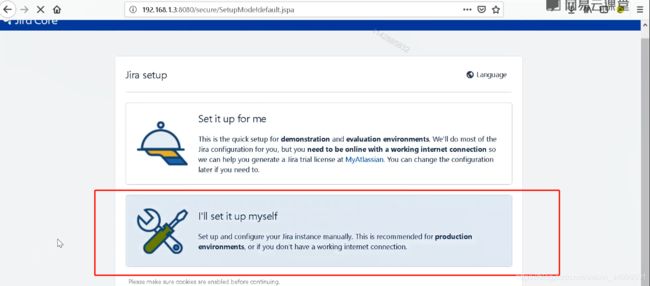
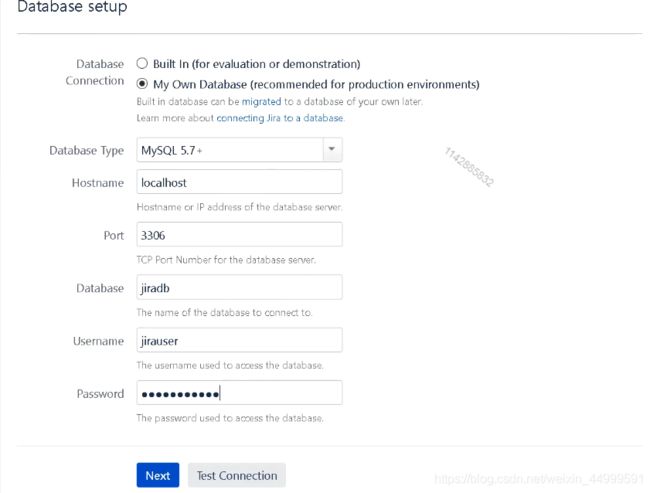


![]()